win10已共享打印机但别电脑找不到为什么 win10共享打印机后别的电脑找不到如何解决
更新时间:2024-01-26 13:57:00作者:qiaoyun
打印机共享是很多人办公的时候经常会用到的一个操作,这样可以实现多人连接一台打印机,然而有不少win10系统用户却遇到了已共享打印机但别电脑找不到的情况,许多人遇到这样的问题都不知道是为什么,该怎么办呢,本文这就给大家详细介绍一下win10共享打印机后别的电脑找不到的详细解决方法。
具体解决方法如下:
1、进入程序与功能
进入WIN10系统后打开控制面板,点击程序与功能。
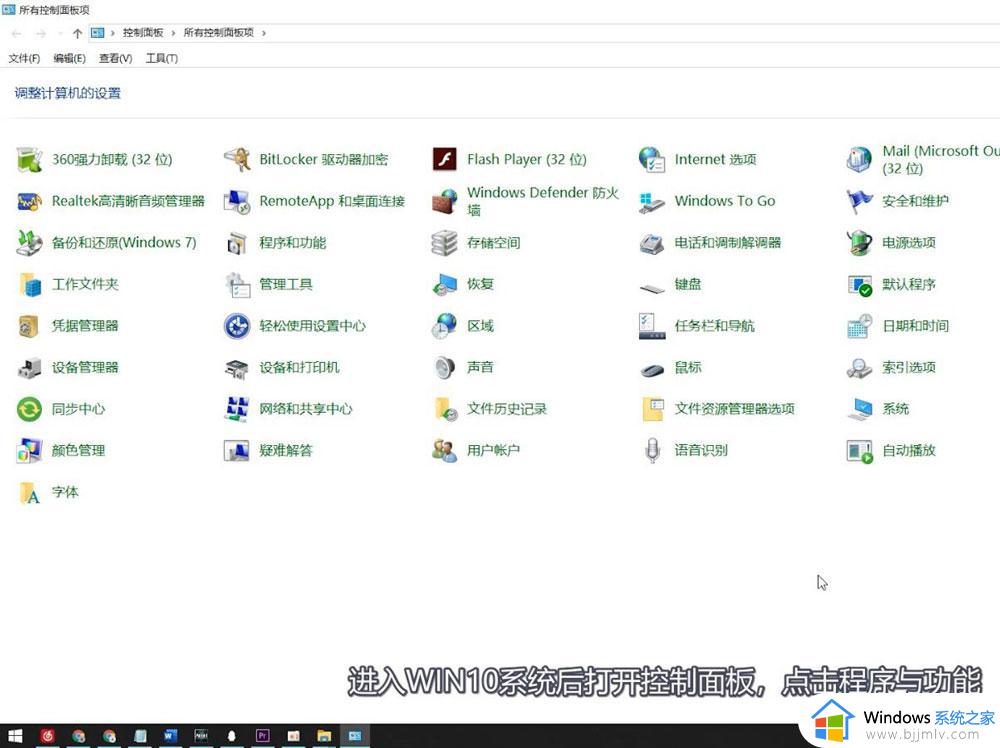
2、进入Windows功能
点击左边菜单栏的启用或关闭Windows功能,下滑列表。
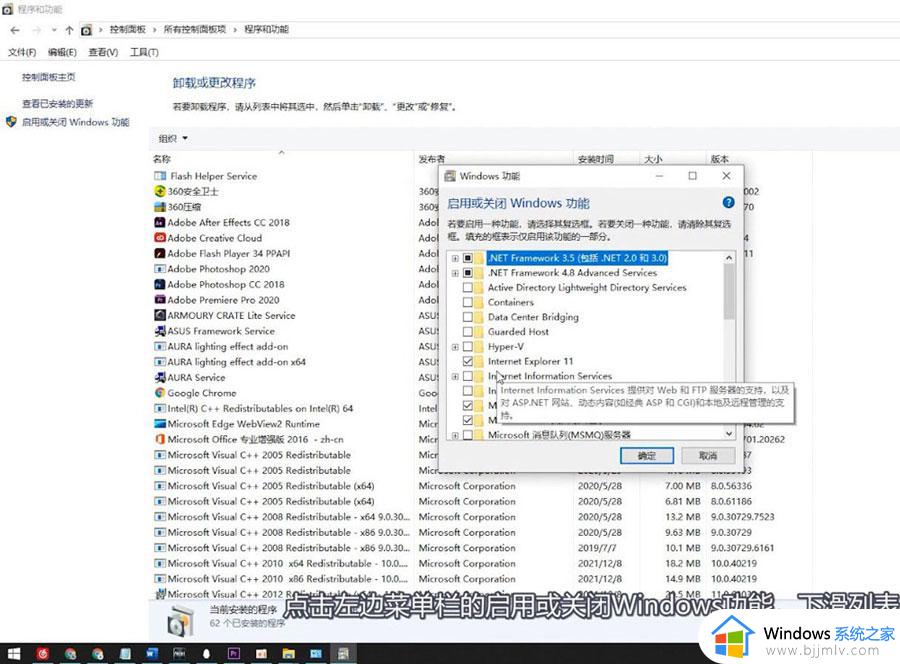
3、开启功能
找到并勾选SMB文件共享支持,点击确定后重启电脑即可。
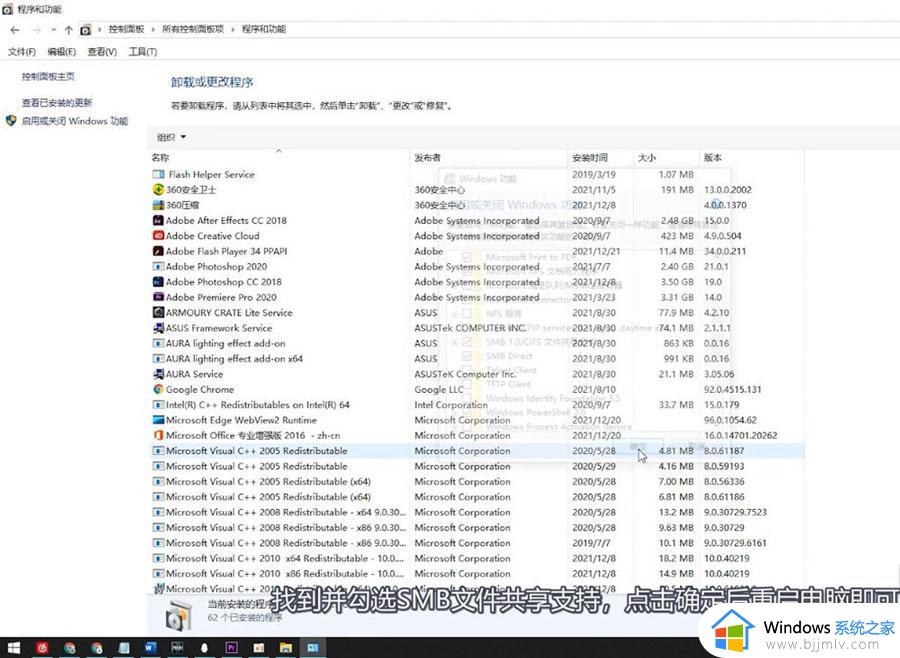
上述给大家介绍的就是win10已共享打印机但别电脑找不到的详细解决方法, 有遇到一样情况的用户们可以参考上面的方法步骤来进行解决,希望帮助到大家。
win10已共享打印机但别电脑找不到为什么 win10共享打印机后别的电脑找不到如何解决相关教程
- win10共享打印机找不到打印机怎么办 win10系统找不到共享打印机的解决办法
- win10找不到共享打印机的电脑怎么办 win10系统查找不到共享打印机如何处理
- win10打印机怎么共享到另一台电脑上 windows10如何共享打印机到别的电脑
- win10找到共享打印机后无法连接到打印机怎么解决
- w10添加网络共享打印机找不到怎么办 window10找不到网络共享打印机如何解决
- win10发现不了win7共享打印机怎么办 win10找不到win7共享的打印机如何解决
- win10查找共享打印机方法 win10如何查找共享打印机
- win10搜索不到共享打印机怎么回事 win10系统搜索不到共享的打印机如何解决
- win10看不到共享打印机怎么办 win10电脑无法发现共享打印机如何解决
- win10局域网找不到共享打印机怎么办 win10局域网搜索不到共享打印机处理方法
- win10如何看是否激活成功?怎么看win10是否激活状态
- win10怎么调语言设置 win10语言设置教程
- win10如何开启数据执行保护模式 win10怎么打开数据执行保护功能
- windows10怎么改文件属性 win10如何修改文件属性
- win10网络适配器驱动未检测到怎么办 win10未检测网络适配器的驱动程序处理方法
- win10的快速启动关闭设置方法 win10系统的快速启动怎么关闭
win10系统教程推荐
- 1 windows10怎么改名字 如何更改Windows10用户名
- 2 win10如何扩大c盘容量 win10怎么扩大c盘空间
- 3 windows10怎么改壁纸 更改win10桌面背景的步骤
- 4 win10显示扬声器未接入设备怎么办 win10电脑显示扬声器未接入处理方法
- 5 win10新建文件夹不见了怎么办 win10系统新建文件夹没有处理方法
- 6 windows10怎么不让电脑锁屏 win10系统如何彻底关掉自动锁屏
- 7 win10无线投屏搜索不到电视怎么办 win10无线投屏搜索不到电视如何处理
- 8 win10怎么备份磁盘的所有东西?win10如何备份磁盘文件数据
- 9 win10怎么把麦克风声音调大 win10如何把麦克风音量调大
- 10 win10看硬盘信息怎么查询 win10在哪里看硬盘信息
win10系统推荐